按播放列表、表演者或其他类别浏览您的音乐: 有关其他浏览选项,请轻按“更多”。轻按任意歌曲以播放它。
您可以通过内建扬声器、已插入耳机插孔的耳机或者已与 iPhone 配对的无线蓝牙立体声耳机来听音频。如果耳机连接或配对后,扬声器不会发出声音。

厌倦轻按“更多”了吗? 若要重新排列按钮,请轻按“更多”,然后轻按“编辑”并将按钮拖到想要替换的按钮上。
“播放中”屏幕提供回放控制并显示正在播放的内容。

显示歌词: 如果您已将歌词添加到歌曲,请轻按专辑封面以查看它们。若要添加歌词,请使用电脑上 iTunes 中的歌曲“简介”窗口,然后将歌曲同步到 iPhone。(iTunes Match 不支持歌词。)
跳到歌曲中的任意位置: 拖移播放头。在屏幕上向下滑动手指以减慢进退速率。
随机播放: 轻按“播放中”屏幕上的“随机播放”以随机顺序播放音乐。
查看专辑中所有包含当前歌曲的音轨: 轻按
 。若要播放音轨,请轻按它。
。若要播放音轨,请轻按它。
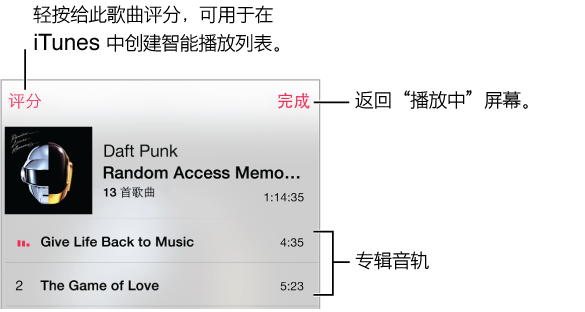
搜索音乐: 浏览时,轻按状态栏以显示屏幕顶部的搜索栏,然后输入您要搜索的文本内容。您也可以从主屏幕搜索音频内容。请参阅搜索。
在 iTunes 中为智能播放列表的歌曲评分: 轻按屏幕以显示评分圆点,然后轻按圆点以分配评分。
从锁定屏幕或使用其他应用程序时进行音轨控制: 从屏幕底部向上推送以打开“控制中心”。请参阅控制中心。
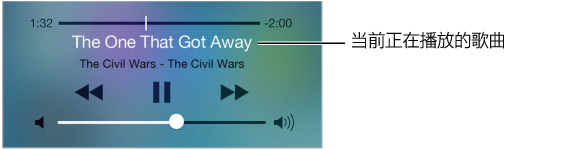
在 AirPlay 扬声器或 Apple TV 上播放音乐: 从屏幕底部边缘向上推送以打开“控制中心”,然后轻按
 。请参阅AirPlay。
。请参阅AirPlay。